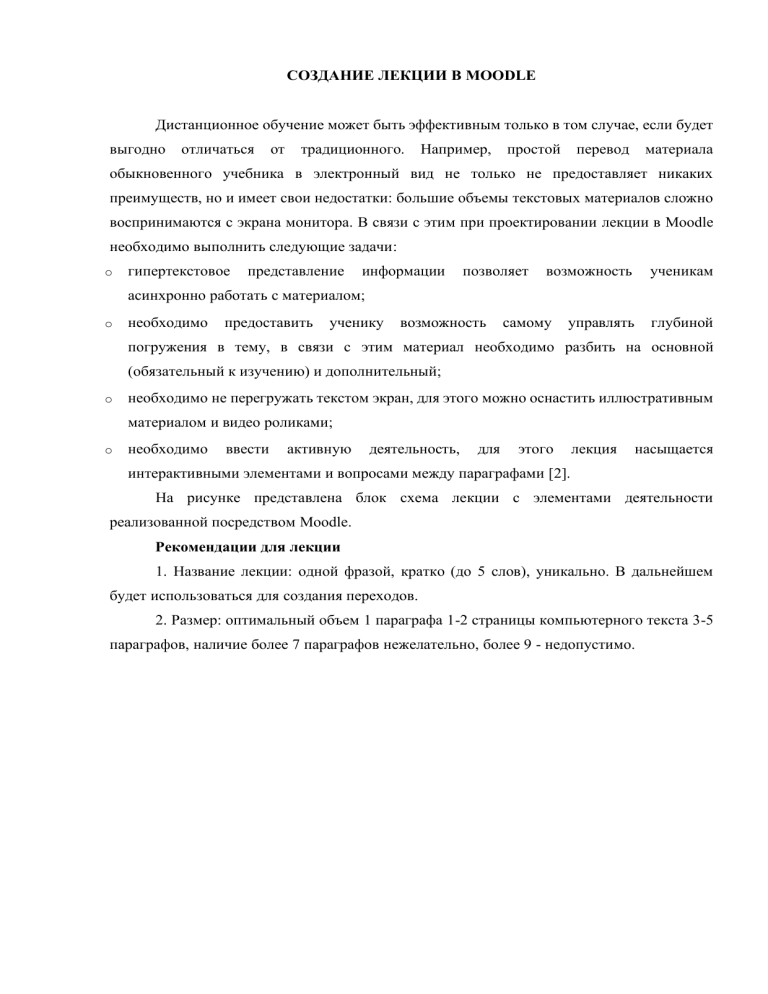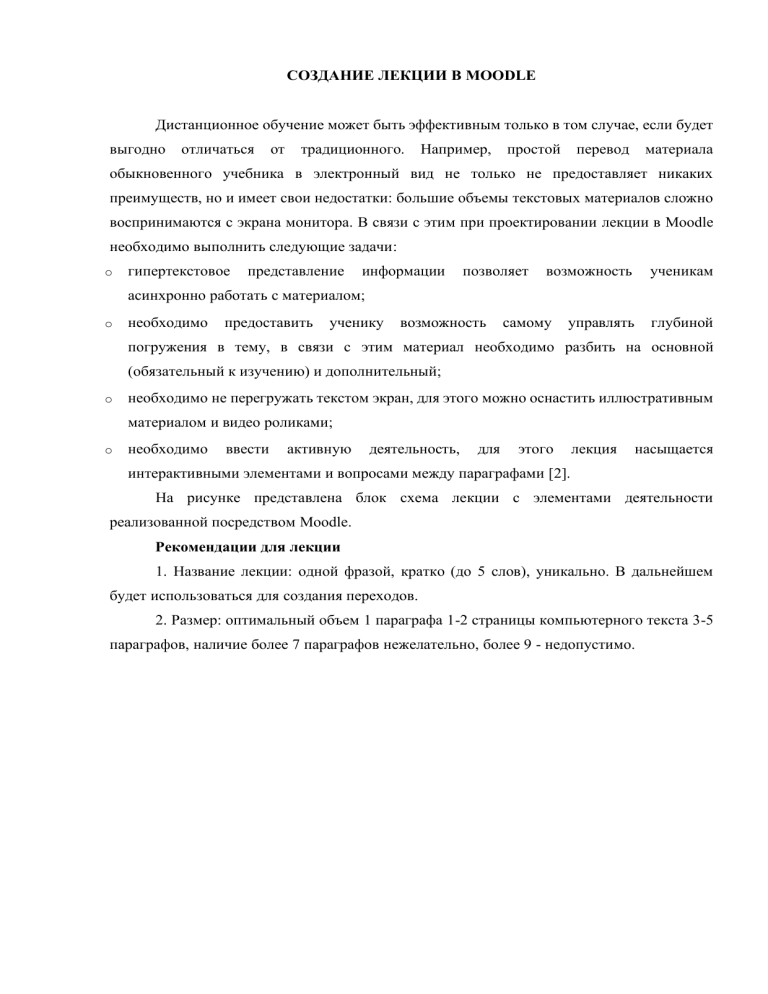
СОЗДАНИЕ ЛЕКЦИИ В MOODLE
Дистанционное обучение может быть эффективным только в том случае, если будет
выгодно
отличаться
от
традиционного.
Например,
простой
перевод
материала
обыкновенного учебника в электронный вид не только не предоставляет никаких
преимуществ, но и имеет свои недостатки: большие объемы текстовых материалов сложно
воспринимаются с экрана монитора. В связи с этим при проектировании лекции в Moodle
необходимо выполнить следующие задачи:
o
гипертекстовое
представление
информации
позволяет
возможность
ученикам
асинхронно работать с материалом;
o
необходимо
предоставить
ученику
возможность
самому
управлять
глубиной
погружения в тему, в связи с этим материал необходимо разбить на основной
(обязательный к изучению) и дополнительный;
o
необходимо не перегружать текстом экран, для этого можно оснастить иллюстративным
материалом и видео роликами;
o
необходимо
ввести
активную
деятельность,
для
этого
лекция
насыщается
интерактивными элементами и вопросами между параграфами [2].
На рисунке представлена блок схема лекции с элементами деятельности
реализованной посредством Moodle.
Рекомендации для лекции
1. Название лекции: одной фразой, кратко (до 5 слов), уникально. В дальнейшем
будет использоваться для создания переходов.
2. Размер: оптимальный объем 1 параграфа 1-2 страницы компьютерного текста 3-5
параграфов, наличие более 7 параграфов нежелательно, более 9 - недопустимо.
§1
Текст
Иллюстрации,
видео материал
Интерактивный элемент
(кнопка перехода)
Вопрос к §1
Комментарий к не
правильному ответу
Коментарий к
правильному ответу
§2
содержание параграфа
Вопрос к §2
Коментарий к
правильному ответу
§2
содержание параграфа
Рис. 1. Лекция с элементами деятельности.
Комментарий к не
правильному ответу
Рекомендации к страницам с вопросами
1. Лекция должна содержать как минимум один вопрос после первого параграфа и не менее
двух вопросов после каждого последующего, один из которых по текущему параграфу, а
остальные по предыдущим.
2. Вопросы не должны выходить за рамки уже изученных лекций. Наилучший вариант, если
ответ на вопрос содержится в текущем параграфе.
Алгоритм создания ресурса «Лекция»
Шаг 1. Переключите систему в режим редактирования
Шаг 2. Добавляем ресурс «Лекция»
Выбрать ресурс «Лекция»
Нажать кнопку «Добавить»
Процесс настройки параметров лекции
Необходимо вписать
название лекции
(обязательно!)
В этом блоке можно
настроить время,
отведенное на лекцию,
время доступа лекции
количество ответов в
вопросах.
Установить
максимальный бал
оценки
Блок позволяет добавить к
лекции дополнительную
информацию, которой
могут воспользоваться
студенты, в любое время
изучая лекцию.
Блок позволяет настроить
доступ к лекции в
зависимости от ранее
выполненных заданий,
пройденных лекций и т.д.
По окончании
настройки, нажмите
кнопку «Сохранить и
показать»
Значок
позволяет узнать больше информации о
параметре, около которого находится. Щелкните по
нему указателем мышки.
Процесс создания лекции
При первом запуске вновь созданной лекции пред вами появится окно содержащее
несколько ссылок. Ниже на рисунке представлен внешний вид окна. Необходимо пояснить
термины, использующиеся при проектировании лекции:
Кластер – вступительная или разделительная часть лекции, ее видит только
преподаватель. Необходима для разделения лекции, на логические блоки, содержащие
несколько параграфов. (В короткой лекции не используется).
Добавить информационную страницу/оглавление раздела – включает основное
содержание
параграфа
с
изображениями,
аудио
и
видео
материалом.
Шаг 1. Выберите ссылку «Добавить страницу контента (раздел)»
Впишите заголовок
страницы.
Добавьте или впишите
содержание параграфа
Шаг 2. Заполните поле «Содержимое 1». В поле содержимое вписывают надпись,
которая будет располагаться на кнопке перехода к следующему разделу.
Впишите в поле содержимое,
например слово «Наверх».
В поле переход выберите
необходимую для перехода
страницу
Шаг 3. Нажмите кнопку
.
Шаг 4. Создаем следующую страницу, например страницу с вопросом.
В сплывающем списке
выберите слово вопрос
Шаг 5. Выбираем тип вопроса.
В лекция применяются ни
все типы вопросов
существующие в Moodle.
Рекомендуем использовать
следующие типы вопросов:
multichoice, Истина\ложь,
Краткий ответ.
Шаг 6. Настраиваем страницу вопроса.
Введите заголовок вопроса,
например Вопрос №1.
Введите содержание
вопроса.
Введите вариант верного
ответа
Для верно ответ выбирают
переход – Следующая
страница
В поле бал необходимо
вписать баллы на которые
Вы оцениваете этот вопрос.
Шаг 7. Далее введите еще несколько вариантов не верных ответов.
Шаг 8. Сохраните страницу.
Таким образом создается несколько параграфов и вопросов к ним, в последнем
вопросе необходимо поставить переход «конец лекции».